
お化けセットの説明書
boothで公開中のミルティ用衣装「お化けセット」の説明書です。
https://mimihouse.booth.pm/items/4279753
装着方法
準備
以下をインポートして下さい。
・簡単着せ替えツール「キセテネ」
https://booth.pm/ja/items/2332420
・liltoon
https://booth.pm/ja/items/3087170
ミルティのバージョン3.0を想定しています
本衣装は2022年10月21日に公開された、ミルティのバージョン3.0を想定して作成しています。ミルティ本体のboothページから「Miltea3.0.zip」をダウンロードしてインポートしてください。
https://booth.pm/ja/items/2922666

衣装の配置
「/Assets/mimi_house/obake_miltea」フォルダ配下にあるプレハブが衣装の本体です。それぞれカラーが異なります。好きなものをHierarchyにドラッグ&ドロップで投入してください。

投入したプレハブを右クリックして「Unpack Prefab」を選択します。

デザインの調整① 本体側の衣装の非表示と調整
本体側から貫通する衣装を非表示にします。以下の設定がおすすめです。
●「Cloth_」で始まるもの:「Cloth_inner_1」「Cloth_inner_2」のどちらかのみ表示し、それ以外は非表示。
※足元は貫通しないので、タイツや靴などは表示してもOKです。
●「Hair_」で始まるもの:
・「Hair_back01」:シェイプキーの「short」を100に変更
・「Hair_back02」:非表示
・「Hair_front」:シェイプキーの「upside_3」を100に変更
・「Hair_sidetale_L」「Hair_sidetale_R」:非表示
●「Mimi_」で始まるもの:基本的に非表示。「Mimi_bunny_1」のみ、使用する場合は表示。

デザインの調整② 衣装側の耳の表示設定
衣装の中にある「Obake_mimi_」で始まる物の表示を切り替え、好きな耳を表示します。(すべて非表示にしてもOKです)
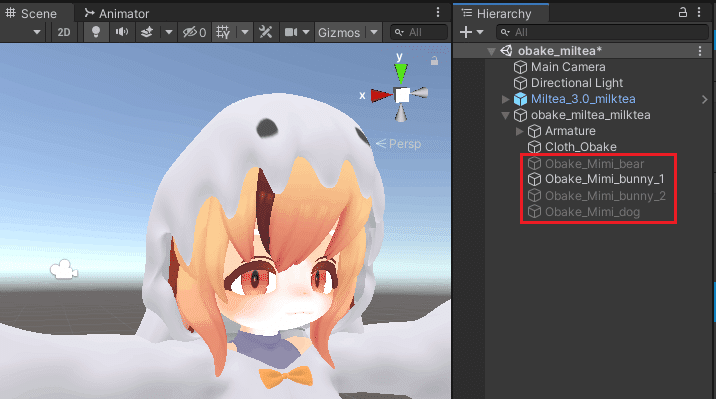
キセテネで装着
本体と衣装のTransformが同じであることを確認します。

ツールバーから「Tomoya -> KiseteNe」を選択します。

キセテネのウィンドウの「服」に衣装、「身体」に本体をセットして「着せる」を押します。

衣装を装着したアバターが完成しました。
アップロードをして動作すれば完了です。お疲れ様でした。

カスタマイズ
「Cloth_Obake」に入っているシェイプキーでデザインの調整ができます。
ribbon_small:胸元のリボンが小さくなります
hood_face_short:フード正面の波の形が短くなります
hood_tail_short:フード後ろのツノが短くなります

改変メモ
「Assets\mimi_house\obake_miltea\texture」フォルダにPSDファイルを同梱しています。
服の正面部分のテクスチャは、正面から見た通りなので、文字やイラストを簡単に追加できると思います。

